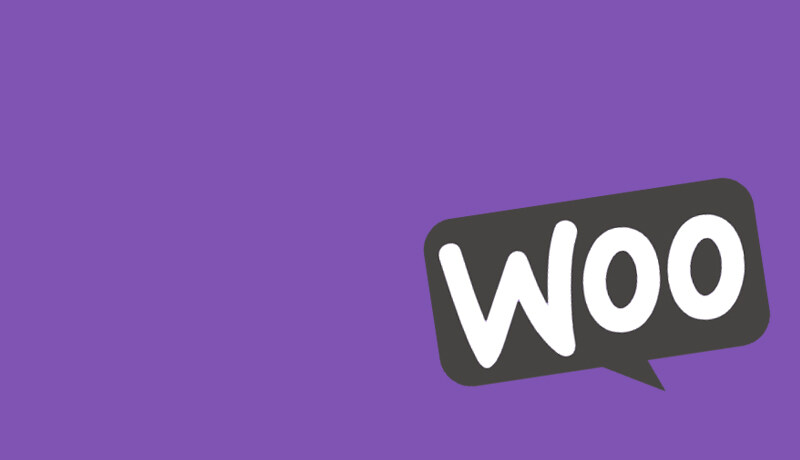WooCommerce 的批量表编辑器来自 Consortia ASEdit 产品、订阅和批量变体。使用批量表编辑器轻松创建销售、编辑价格、更改库存、分配标签、生成 SKU 等等!
批量设置销售、更新产品、订阅和变体
此扩展程序专注于设置销售、编辑价格、修改库存、轻松批量更新、生成 SKU 、产品标记等。编辑器还支持自定义字段,如批发、命名您的价格、供应商和商品成本。
批量表编辑器可以批量设置价格,更改库存,调整小数值,并为产品设置固定值。使用 “清除销售” 功能开始和停止销售或优惠非常容易。也可以批量无缝删除产品。由于行过滤器功能,所有这些任务都更容易完成。快速浏览大量产品、产品变体和现有销售情况。
其他值和 SKU 生成器。
轻松批量更新值,包括:特色产品、 SKU 、标签、缺货、库存状态、可见性和尺寸(重量、长度、宽度和高度)。 SKU 生成器可方便地在产品或变体上创建 SKU 。一种方法是使用批量功能 generate + Add ID before,这将在您选择的所有产品上创建唯一的 SKU 。
轻松访问批量功能!
批量功能菜单使用方便;首先设置一个值,然后选择您想要执行的批量功能。例如,在计算时,销售价格基于正常价格(20% 的折扣意味着价格比基值降低 20%)。股票和整体价格变化也基于它们的当前价值。当存在空值或需要设置销售价格(例如 9.99 之类的价格)时,将使用 “设置固定定价” 。 round 函数可让您将价格向上或向下舍入为逻辑小数,即 19.55 到 19.60 。销售价格的批量功能中还提供了获取以前销售价格的功能,这使得重复使用销售价格变得容易。新
集成
如果使用来自其他扩展程序(如 Wholesale)的价格或数字字段,批量表编辑器有一个自定义字段可以设置并添加到您的字段列表中。添加自定义字段后,您可以轻松地将此字段批量更新应用到价格或销售价格列中。使用内置的下拉框可以轻松完成多项集成。
批量表编辑器
示例 – 设置销售
如果您有一家服装店并希望为 T 恤类别设置新的促销,只需选择类别 “T 恤” 并在批量功能中输入一个值以获取促销价格。例如,选择下拉框,选择减少百分比,然后输入销售金额 20% 。然后,批量表编辑器将根据您当前设定的产品价格计算 20% 的销售价格,并将新价格应用于该类别中的所有产品。如果您想在之后对价格进行四舍五入,您可以再次使用批量功能并使用可用的四舍五入选项。例如,保留两位小数会将价格从 19.75 更改为 19.80 。
在此之后,您可以设置销售开始和结束日期。只需在批量函数中为开始和结束日期选择日期。批量表编辑器会自动为您填充行。如果您不想包含某些产品,您可以取消选中这些产品,然后单击 “全部保存” 按钮。销售百分比 (sale %) 列显示您现有销售设置的折扣百分比。
就是这样 – 您的销售现已全部设置完毕并准备好在您指定的开始日期进行。
经常性销售新
每次创建销售时,销售价格将保存在每个产品/变体的历史字段中。当销售结束并删除价格和销售日期时,您可以轻松地使用以前的销售价格设置新的销售。销售价格的批量功能(上图)可以快速设置您的经常性销售。
销售价格等于您之前的销售价格,只需填写新的日期,您就会进行新的销售。
主要特点
批量更新库存、价格、销售价格、销售开始日期和销售结束日期。
批量设置固定价格和销售价格。
批量获取以前的销售价格 NEW
批量向上、向下和逻辑小数舍入价格,如 19.70 。
批量清仓销售。
批量删除产品。
批量更新特色产品、 SKU 、标签、缺货、库存状态、重量、长度、宽度和高度。
批量更新产品可见性 NEW
保存新产品时易于理解的进度条。
SKU 生成和其他功能可在产品和变体上创建独特的 SKU 。选择在编辑器主页上拥有 SKU 。
设置 SKU 生成长度的选项 NEW
按百分比显示销售额的列。
类别选择器。
销售过滤器
在售
未发售 NEW
标签过滤器 新
单个产品值的表编辑器,包括名称。
根据状态过滤产品的设置选项:发布、草稿、待定和私人新
根据总库存价值计算每个产品的库存价值。
产品图片上的放大镜(鼠标悬停)
设置或更改产品图像(在其他值表中)新
下载产品(csv 文件)
搜索和过滤功能。
使用名称和/或价格(主页)进行行搜索
使用名称和/或 SKU(其他值)的行搜索
行搜索记住并在分页时自动过滤
支持独特的产品和变体。
支持订阅和变体。
用户角色类型:商店经理和管理员。
支持多站点网络设置。
轻松的 3rd 方集成。
通过准备集成的下拉框完成。
直接与 WooCommerce 的成本和报告集成。
WooCommerce 的产品供应商
易于翻译(POT 文件)。包括语言:
英语
西班牙语
法语
挪威语